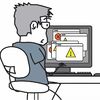构建自己的Docker镜像,push到https://hub.docker.com/。github源码:https://github.com/limingios/docker.git
Container 转成Image(不推荐)
- 通过centos的image创建一个容器,修改容器内的内容
docker image ls docker run -it centos yum install -y vim exit
- 查看容器,并转换成Image,发现比原生的centos稍微大了点。建立新的image名称是liming/centos-vim
docker container ls -a docker commit docker commit 容器的名称 liming/centos-vim docker image ls
- 查看新的image的layer关系,新建立的image其实就是在centos的layer上边增加了一层。
docker history 容器ID docker history centos的容器ID
上边这种发布Image的方式,其实不被提倡,不安全的,因为这种的可能性,发布出来一个不稳定的Image
docker build的方式也就是通过Dockfile的方式(推荐)
- 先删除之前创建的Image 和container
docker image rm liming/centos-vim docker image ls docker container ls docker container ls -a docker container rm c5a14ab5c071 docker container ls -a docker container ls
- 创建Dockerfile
mkdir docker-centos-vim cd docker-centos-vim/ vim Dockerfile
- 编辑Dockerfile
FROM centos RUN yum install -y vim
- Dockerfile build
docker build -t liming/centos-vim-new .
PS:为啥推荐用Dockerfile的方式,因为文件可以随便编辑,如果你用容器的话,你发给别人如何发麻烦不?还是单文件方便吧。
往期精彩
- docker导学(一)
- 容器的技术概述(二)
- docker的魅力初体验-5分钟安装wordpress不走弯路(三)
- docker官网介绍(四)
- 如何在mac上安装docker(五)
- 如何在window上安装docker(六)
- 如何在mac上通过vagrant安装虚拟机(七)
- 如何在window上通过vagrant安装虚拟机(八)
- docker-Machine的本地使用(九)
- docker-Machine的本地使用(十)
- 在linux/mac下通过Docker-Machine在阿里云上的使用(11)
- docker架构和底层技术(12)
- docker Image概述(13)
- 手动建立一个base Image(14)
- 什么是Container(15)
- 构建自己的Docker镜像(16)
- Dockerfile详解(17)
- 镜像的发布(18)
- Dockerfile实战(19)
- 容器的操作(20)
- Dockerfile实战CMD和ENTRTYPOINT的配合(21)
- 容器的资源限制(22)
- docker网络(23)
点击查看更多内容
2人点赞
评论
共同学习,写下你的评论
评论加载中...
作者其他优质文章
正在加载中
感谢您的支持,我会继续努力的~
扫码打赏,你说多少就多少
赞赏金额会直接到老师账户
支付方式
打开微信扫一扫,即可进行扫码打赏哦